Meerdere takes opnemen in GarageBand op de iPhone of iPad
Leer hoe je meerdere versies van een uitvoering, ook wel takes genoemd, snel na elkaar opneemt in GarageBand op je iPhone of iPad.
Met 'Meertakesopname' creëert GarageBand een nieuwe take telkens wanneer de afspeelkop opnieuw begint bij het begin van een gedeelte. GarageBand neemt elke take op op hetzelfde spoor. Elk spoor kan meerdere takes bevatten. Daarna kun je kiezen welke take je het beste bevalt en de andere takes verwijderen. Het opnemen van meerdere takes kan nuttig zijn wanneer je improviseert voor een lead- of solopartij en verschillende versies van je uitvoering wilt vastleggen.
Schakel 'Automatische gedeeltelengte' uit
Tik in de sporenweergave op de op de rechterrand van de liniaal om de regelaars voor gedeelten te openen.
Tik op Gedeelte A. Als het nummer meer dan één gedeelte bevat, tik je op het laatste gedeelte in de lijst en tik je op de .
Als het gedeelte op 'Automatisch' staat, tik je op de schakelaar om 'Automatisch' uit te schakelen. Vervolgens tik je op 'Gedeelten' om terug te keren naar de lijst met gedeelten.
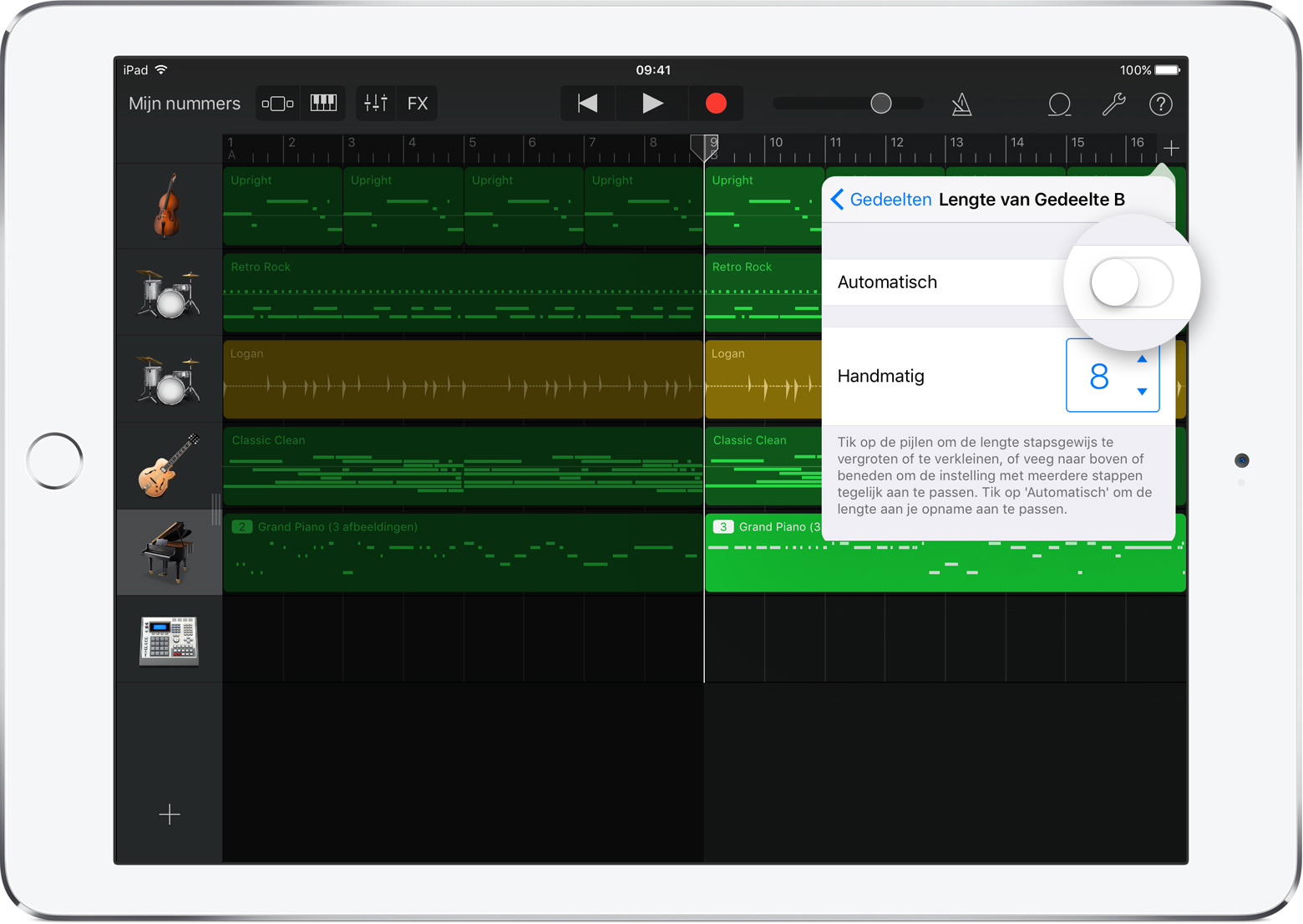
Tik op het gedeelte waarmee je wilt werken. Als je wilt dat je opname alle gedeelten omvat, tik je op 'Alle gedeelten'.
Tik op een willekeurige plek in de sporenweergave om de regelaars voor gedeelten te sluiten. Afhankelijk van je apparaat moet je mogelijk op 'Gereed' tikken.
'Meertakesopname' inschakelen
Tik op de in de regelbalk. Afhankelijk van je apparaat moet je mogelijk op de en vervolgens op tikken.
Tik op een willekeurig spoor behalve een Drummer-spoor.
Tik op 'Spoorinstellingen' in de navigatiekolom.
Tik op 'Opnemen' en schakel 'Meertakesopname' in.
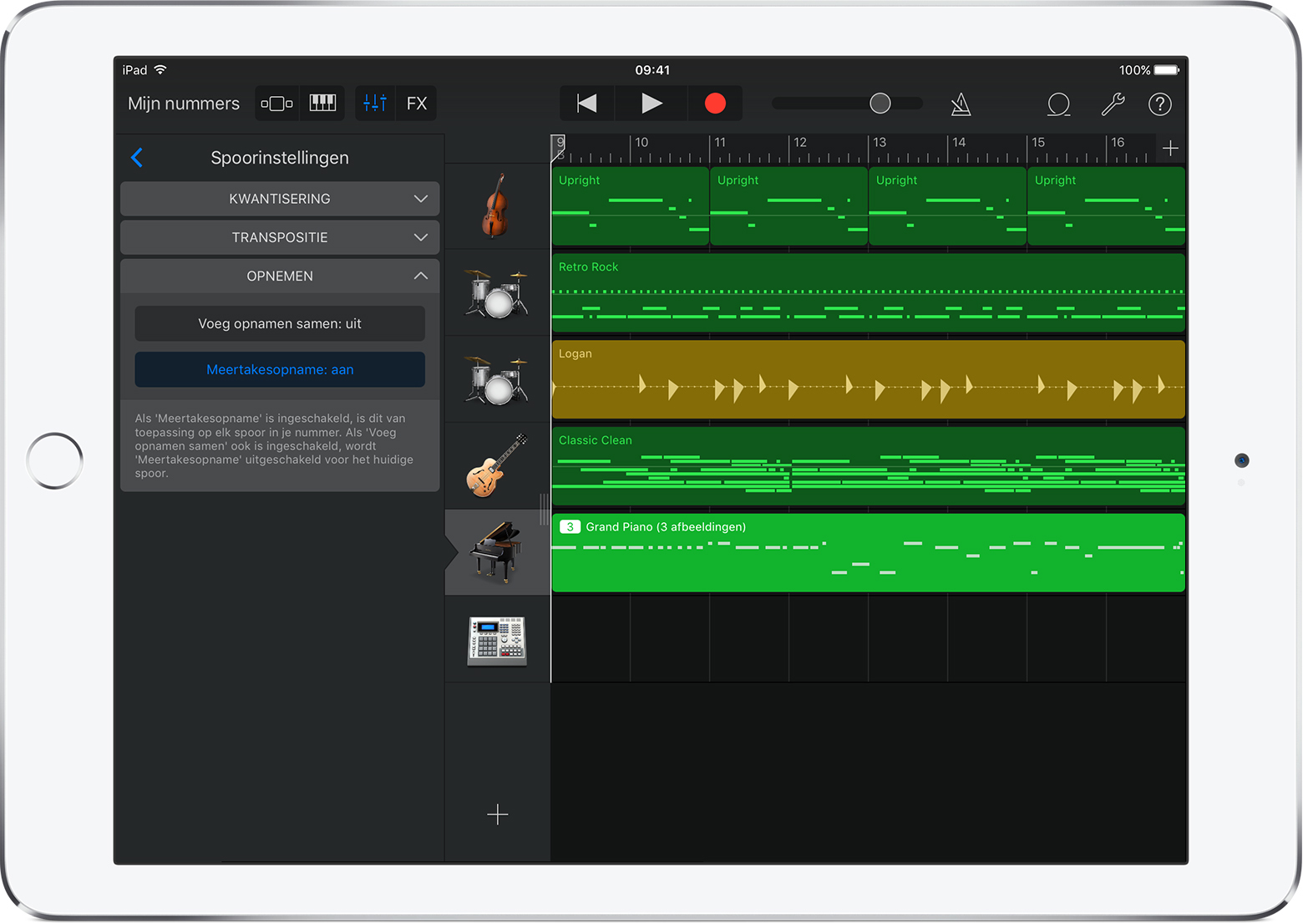
Meerdere takes opnemen
Tik op het spoor dat je op wilt opnemen of maak een nieuw spoor aan.
Tik op de in de regelbalk om de opname te starten. Telkens wanneer de afspeelkop opnieuw begint bij het begin van het gedeelte, maakt GarageBand een nieuwe take op het spoor.
Een take kiezen
Wanneer je klaar bent met de opname: tik dubbel in het nieuwe segment, tik op 'Takes' en kies vervolgens in de lijst welke take je wilt horen. Er verschijnt een vinkje naast de geselecteerde take. Je kunt de verschillende takes kiezen tijdens het afspelen of terwijl GarageBand inactief is.
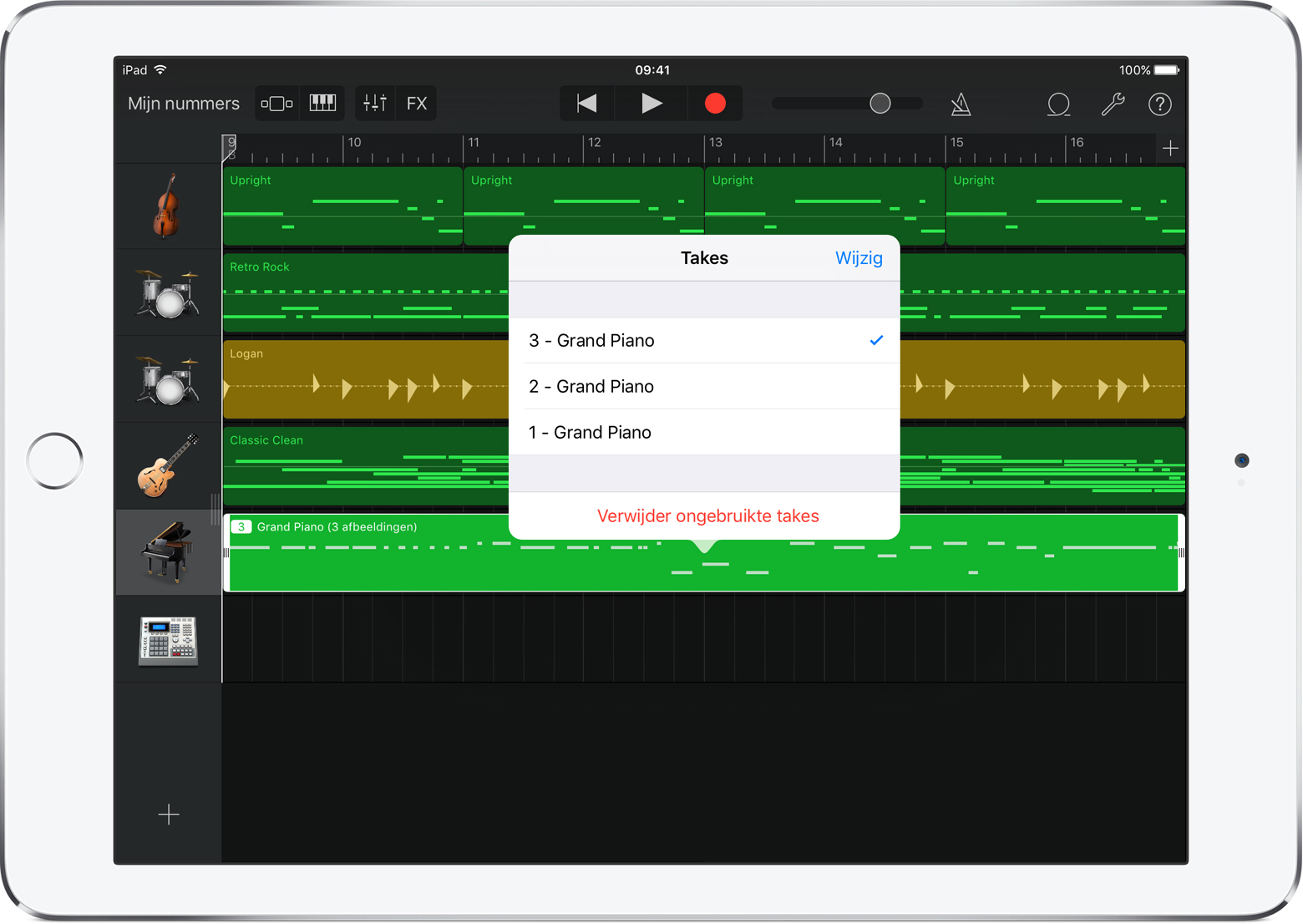
Een take verwijderen
Wanneer je hebt besloten welke take je het mooiste vindt, kun je de overige takes verwijderen.
Tik dubbel op het gedeelte met meerdere takes, tik op 'Takes' en voer een van de volgende handelingen uit:
Als je afzonderlijke takes wilt verwijderen, tik je op 'Wijzig' en verwijder je de takes die je niet wilt bewaren. Tik vervolgens op 'Gereed'.
Als je alle takes behalve de geselecteerde take wilt verwijderen, tik je op 'Verwijder ongebruikte takes'.
Meer hulp nodig?
Vertel ons meer over wat er aan de hand is, zodat wij suggesties voor vervolgstappen kunnen doen.